I když se filmaři snaží udržet objekty ve svých záběrech zaostřené, někdy rozostření pozadí záběru způsobí, že bude vypadat ještě krásnější. Efekty rozostření můžete navíc použít ke skrytí soukromých informací nebo k maskování oblastí záběru, které obsahují rušivé prvky. Replikace rozostření vytvořeného objektivem fotoaparátu je však stále poměrně obtížná, protože většina efektů rozostření vypadá při aplikaci na video uměle. Naučit se, jak ve svých projektech používat efekt rozostření, nevyžaduje, abyste měli vysoce rozvinuté dovednosti v oblasti úpravy videa, takže pokud chcete vytvořit magický efekt bokeh nebo jednoduše skrýt soukromé informace v Adobe After Effects, postupujte podle nich.
Přidání Motion Blur do videí pomocí FilmoraPro
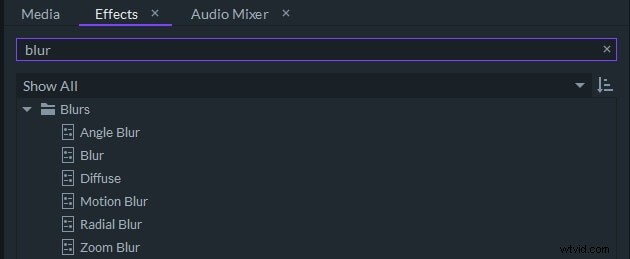
Nově vydaný profesionální software pro úpravu videa od Wondershare Filmora vám umožňuje snadno přidat a upravit několik efektů rozostření, včetně rozostření úhlu, rozostření, rozptýlení, rozostření pohybu, radiálního rozostření a rozostření. Stačí přetáhnout cílový efekt rozostření do videa na časové ose a poté přejít na Ovládací prvky a upravit nastavení. Stáhněte si tuto bezplatnou zkušební verzi a použijte efekty rozostření na videa.
Jak vytvořit falešné rozostření objektivu v Adobe After Effects?
Působivý seznam efektů Blur&Sharpen tyto funkce softwaru pro vizuální efekty, kompozice a animace obsahují více než několik možností, které můžete použít k rozmazání videa. Každý z efektů, které vyberete, bude aplikován na celý obrázek, pokud nezamaskujete oblast snímku, kterou chcete zachovat zaostřenou. Použití efektů rozostření na záznam, který zpracováváte v AE, je snadné, protože stačí přetáhnout efekt z nabídky Efekty a umístěte jej nad okno náhledu.
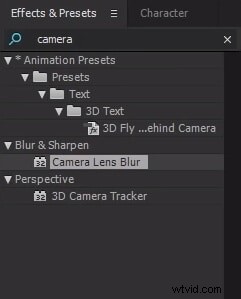
Efekt rozostření objektivu fotoaparátu nabízí sadu nástrojů, které vám umožní ovládat iris, rozostření ohniskové vzdálenosti nebo vlastnosti rozostření mapy . Na rozdíl od Gaussova rozostření nebo Rychlého rozostření Rozostření objektivu fotoaparátu vám umožní napodobit rozostření vytvořené objektivem fotoaparátu. Přetažením efektu Rozostření objektivu fotoaparátu z nabídky Efekty do okna náhledu efekt použijte a poté přejděte na panel Ovládací prvky efektů, kde dolaďte nastavení.
Můžete upravit Vlastnosti poloměr rozostření, clona, zaoblení nebo zvýraznění , mimo jiné za účelem přizpůsobení efektu. Nastavení Výběr vám umožňuje ovládat jas videa pomocí Gain and Threshold možnosti, ale při jejich použití si musíte dávat pozor, abyste video nepřeexponovali nebo nepodexponovali. Povolte možnost Repeat Edge Pixels pokud chcete efekt použít až k okraji obrazu nebo přidat klíčové snímky, pokud chcete pomalu zaostřit rozmazané video .
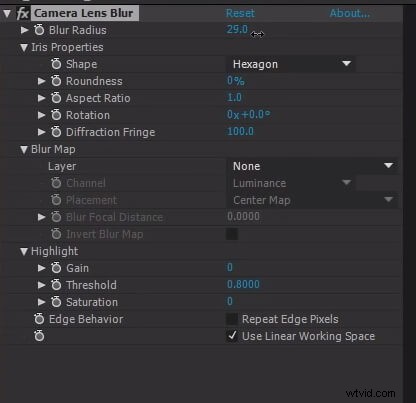
Pokud chcete vytvořit falešnou hloubku ostrosti musíte přidat masku přes oblast snímku, kterou chcete udržet zaostřenou. Vyberte záznam umístíte na časovou osu a poté kliknete na nástroj pero . Nakreslete masku kolem oblasti, kde chcete efekt použít, a zvýrazněte segment záběru, který by měl zůstat zaostřený. Otevřete nabídku Masky a změňte Masku 1 nastavení z Přidat k žádné a poté přejděte na Nastavení efektů rozostření objektivu fotoaparátu klikněte na ikonu + vedle možností skládání . Vyberte Maska 1 možnost v Mask Reference 1 a poté se vraťte do Maska 1 v nabídce Masky a změňte nastavení z Žádné na Přidat. Oblast obrázku, kterou jste maskovali, bude rozmazaná, ale okraje mezi ostrými a rozmazanými částmi videa mohou být příliš tvrdé. Rozbalte nabídku Masky a poté upravte Masku peří možnost.
Nastavení, která musíte použít k vytvoření realistického efektu rozostření, závisí na složitosti záběru, protože je mnohem snazší nakreslit masku přes jeden objekt, než nakreslit masku přes dvacet objektů. Kromě toho by snímek, do kterého přidáte efekt rozostření objektivu fotoaparátu, měl mít mnoho zdrojů světla, aby se vytvořil efekt bokeh.
Jaké jsou rozdíly mezi rychlým rozostřením a efekty rozostření objektivu fotoaparátu?
Neexistují žádná přísná pravidla ohledně toho, jaký efekt byste měli použít k předstírání rozmazání vytvořeného objektivem fotoaparátu. Rychlé rozostření nebo Gaussovské rozostření lze efektivně použít k rozmazání části záběru, ale žádný z těchto efektů vám neposkytuje příliš velkou kontrolu nad nastavením. Tyto efekty vám mohou pomoci zjemnit obraz při zachování nízké úrovně šumu. Na druhé straně Efekt rozostření objektivu fotoaparátu umožňuje ovládat tvar duhovky nebo poloměr efektu což vám umožňuje přidat do videa realistické rozostření.
Závěr
Naučit se skutečné kroky, které musíte udělat, abyste mohli použít efekt rozostření objektivu fotoaparátu nebo jakýkoli jiný efekt rozostření v Adobe After Effects, vám nezabere příliš mnoho času, ale schopnost rozpoznat správný kontext, kdy použít konkrétní rozostření efekt vyžaduje hodně cviku. Který efekt rozostření v AE používáte nejraději? Zanechte komentář a dejte nám vědět.
